在CAD軟件中繪制圖紙的時候,我們在很多時候,圖紙中都會使用到Excel表格,將圖紙中的一些數據統計在CAD表格中,方便我們之后的查看,當我們CAD軟件與這些插件的結合使用時,有什么CAD技巧可以使用呢?
CAD軟件與Excel表格的兼容性:
一、浩辰CAD2019與WPS2012及Excel2007
我們首先來看看浩辰CAD2019與兩個表格的兼容情況:
1、 先用WPS2012打開示例表格,復制相關數據,然后在浩辰CAD2019中進行“選擇性粘貼”,結果如圖4所示。我們也不能把復制的內容,以“WPS表格對象”的方式,粘貼到浩辰CAD2011中。而是只能以“位圖”,“GCAD Entities”等靜態對象粘貼到浩辰CAD2011中。
這樣,我們在浩辰CAD2019中,也就不能通過雙擊這些靜態對象,進行編輯了。

2、 再用Excel2007打開示例表格,復制相關數據,然后在浩辰CAD2019中進行“選擇性粘貼”,結果如圖5所示。我們能把復制的內容,以包括“MSExcel2003”在內的多種方式,粘貼到浩辰CAD2011中。

二、WPS2012與CAD交互怎么辦?
以上就是WPS2012與CAD交互的問題所在,由于問題產生的原因在于WPS數據源軟件一方,很難直接的解決。因此,我們只能繞過直接粘貼的方式來解決問題。
接下來我們看解決方法:
第一步:在浩辰CAD2011中打開需要插入表格的圖紙中,新建ole對象,選擇Microsoft office excel 97-2003。如圖6所示
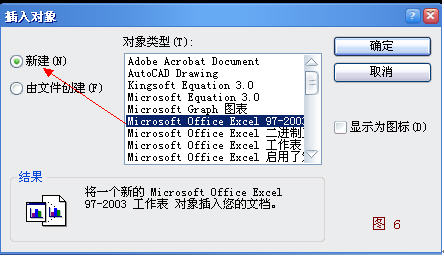
浩辰CAD2011新建表格OLE對象后,直接跳出WPS表格,如圖7所示。
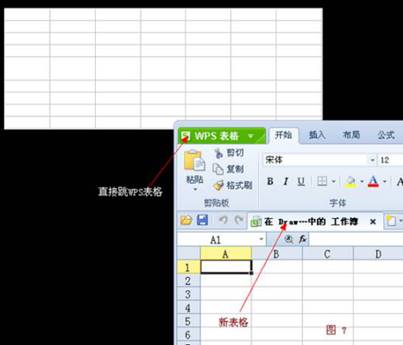
第二步:在上步中打開的WPS表格中,繼續打開需要粘貼進去的表格,這里以一個簡單的‘零件表’為例,復制‘零件表’中的數據,如圖8所示。
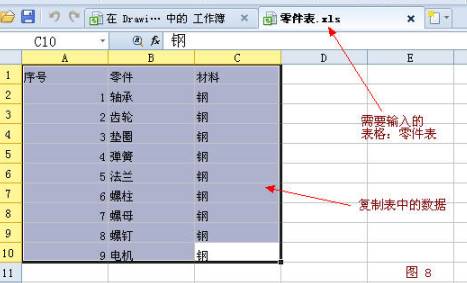
第三步:將‘零件表’中復制的數據粘貼到新表中,保存新表,就能看到數據已經出現在浩辰CAD2011軟件中,關閉WPS軟件。如圖9所示。
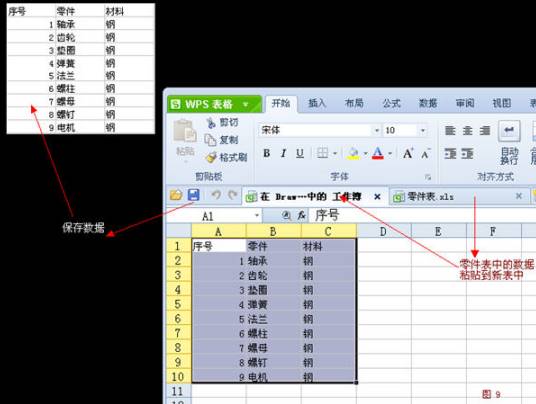
第四步:雙擊CAD中的表格,跳出WPS表格,就可以對表格數據進行修改了。如圖10所示。
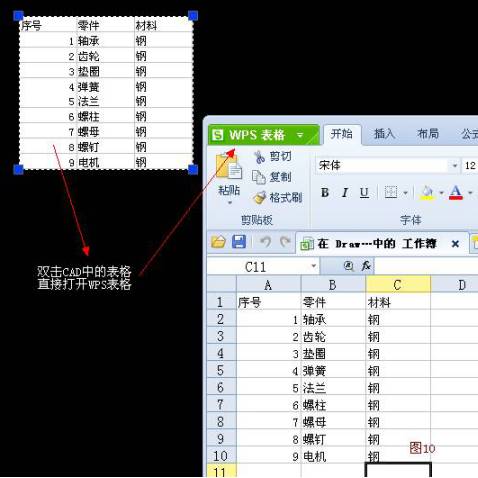
以上就是在CAD繪圖軟件中,當CAD軟件與Excel表格等插件結合使用的時候,我們可以通過使用一些CAD技巧,幫助我們快速使用這些插件。今天就介紹這么多了。安裝浩辰CAD軟件試試吧。更多CAD教程技巧,可關注浩辰CAD官網進行查看。

2023-02-23

2023-02-01

2021-01-26

2020-01-03

2020-01-03

2020-01-03

2019-10-28

2019-10-28

2019-10-28

2019-10-28
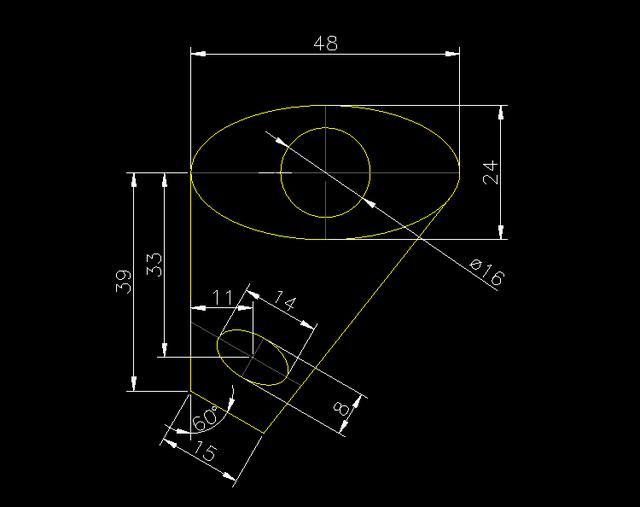
2019-10-28
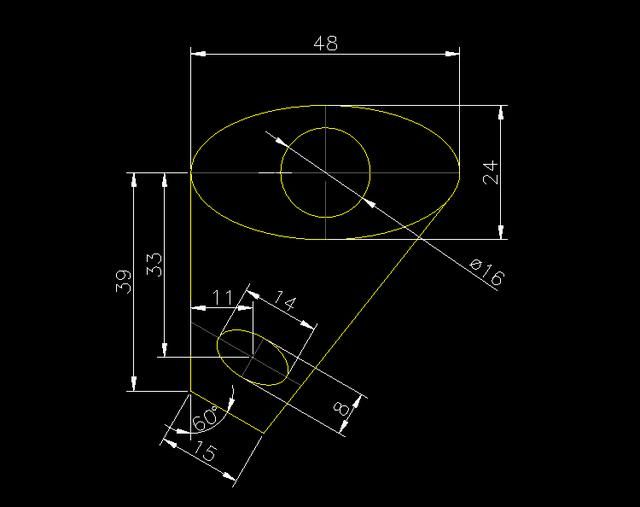
2019-10-28
